Data Reviewer のライセンスで利用可能。
レガシー:
ArcMap ベースのレビューアー ワークフローはまもなく廃止されます。 現在のユーザーは、レビューアー バッチ ジョブから Data Reviewer 属性ルールにワークフローを変換することをお勧めします。
注意:
ArcGIS Pro 3.2 で開いた [品質の管理] タブから [シンボル表示] ツールが削除されています。 以下のワークフローを完了するには、[品質の管理] タブに新しいグループを追加し、作成した新しいグループに、[シンボル表示 (レビュー結果のシンボル表示)] ツールを追加する必要があります。
フィーチャおよびサンプリング結果は、フィーチャが検証に失敗した正確な位置を識別するジオメトリを含むことができます。 これらのジオメトリをマップ内で視覚化して、データ内のエラーのステータスおよび空間分布を識別できます。
[シンボル表示] ツールを使用して、アクティブなマップ内のジオメトリ (フィーチャ結果およびサンプリング結果) を含んでいるアクティブなセッションの結果を表示できます。
フィーチャ結果およびサンプリング結果のシンボル表示
[シンボル表示] ツールは、エラー結果とライフ サイクルに基づいて事前定義されたシンボルを使用し、フィーチャ結果やサンプリング結果をシンボル表示します。
注意:
一部のフィーチャ結果またはサンプリング結果は、ジオメトリを含んでいません。 たとえば、スタンドアロン テーブル行などの無効なジオメトリまたは空のジオメトリを含んでいるフィーチャや、[ジオメトリを格納しない] オプションを有効にして作成されたセッションに格納された結果などがあります。
- [カタログ] ウィンドウで [セッション結果] を展開し、セッションを開きます。
- [品質の管理] タブの新たに作成したグループで、[シンボル表示]
 をクリックして、フィーチャ結果およびサンプリング結果をアクティブなマップに表示します。
をクリックして、フィーチャ結果およびサンプリング結果をアクティブなマップに表示します。
セッションのエラー結果に基づいて、グループ レイヤーがアクティブなマップに表示されます。
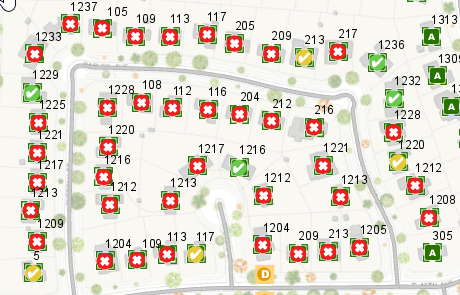
結果シンボルの変更
結果ポリゴンをシンボル表示する方法および各レイヤーの透過表示をカスタマイズできます。 これによって、結果の一部でもあるライン シンボルおよびポイント シンボルを視覚化できます。
- 作成した新しいグループの [品質の管理] タブで [シンボル表示] ドロップダウン矢印をクリックして、シンボル表示オプションを表示します。
- [アウトラインのみ表示] チェックボックスをオンにして、ポリゴン結果のジオメトリをアウトラインのみで表示します。
- [透過表示] スライダーを使用して、マップに描画された結果の透明度を制御します。